この記事は、ChatGPTのアカウントを取得する方法を詳しく解説しています。メールアドレスを用いた方法の他、Google、Microsoft、Appleの各アカウントを利用したログイン手順についても説明されています。
メールアドレスでログインする方法
メールアドレスでChatGPTのアカウントを取得する方法を解説します。会社等で利用する場合はこの方法でアカウント取得するケースが多いかと思います。
必要なもの
・受信可能なメールアドレス
・SMSが受けとれる電話番号
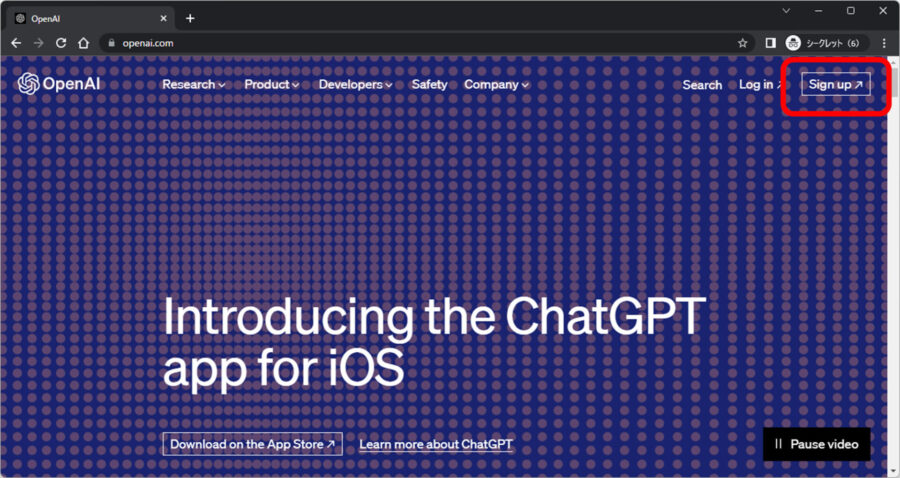
受信可能なメールアドレスを入力して、[Continue]をクリックします。
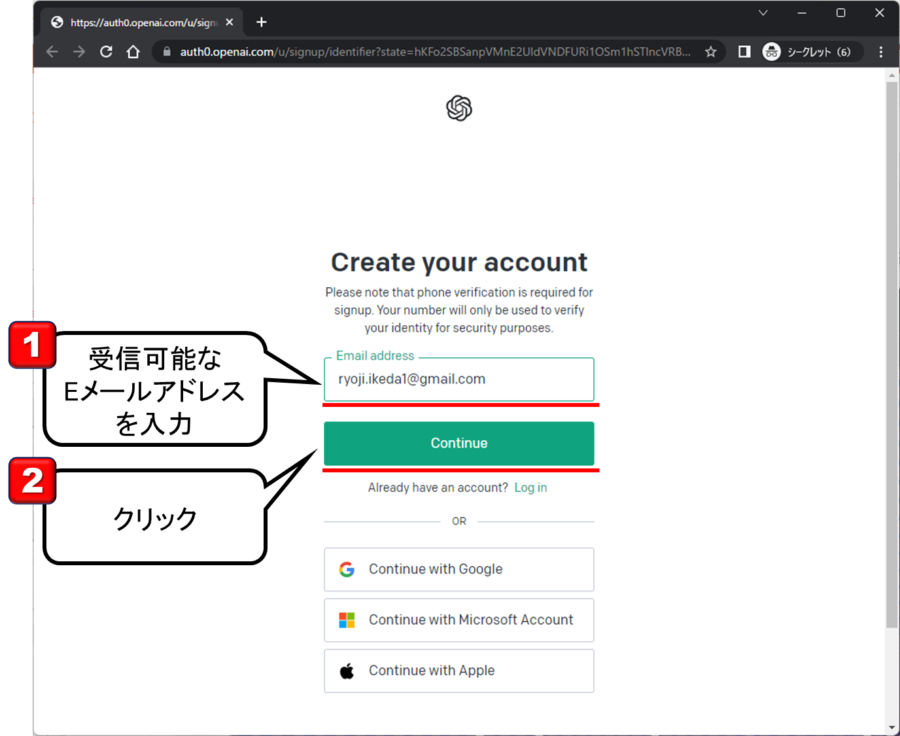
パスワードを設定して、[Continue]をクリックします。

先ほど入力したメールアドレス宛に認証メールが送信されています。メールにあるリンクをクリックします。
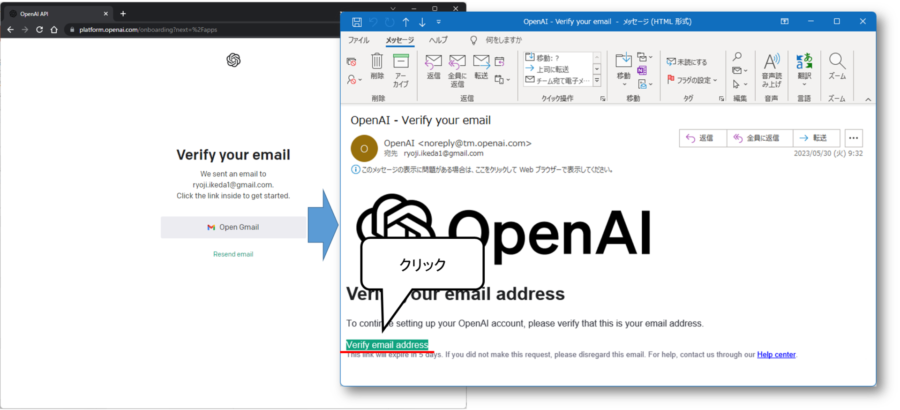
[login]リンクをクリックします。
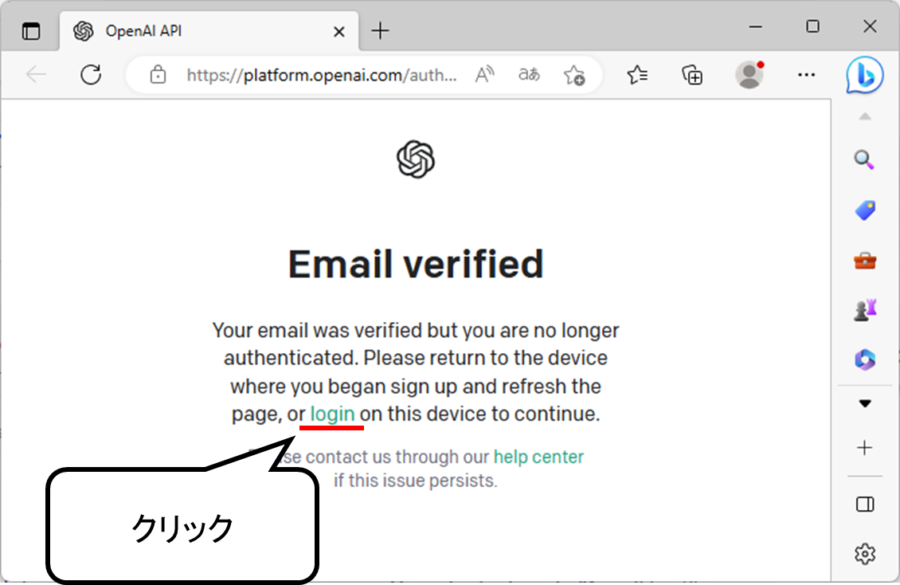
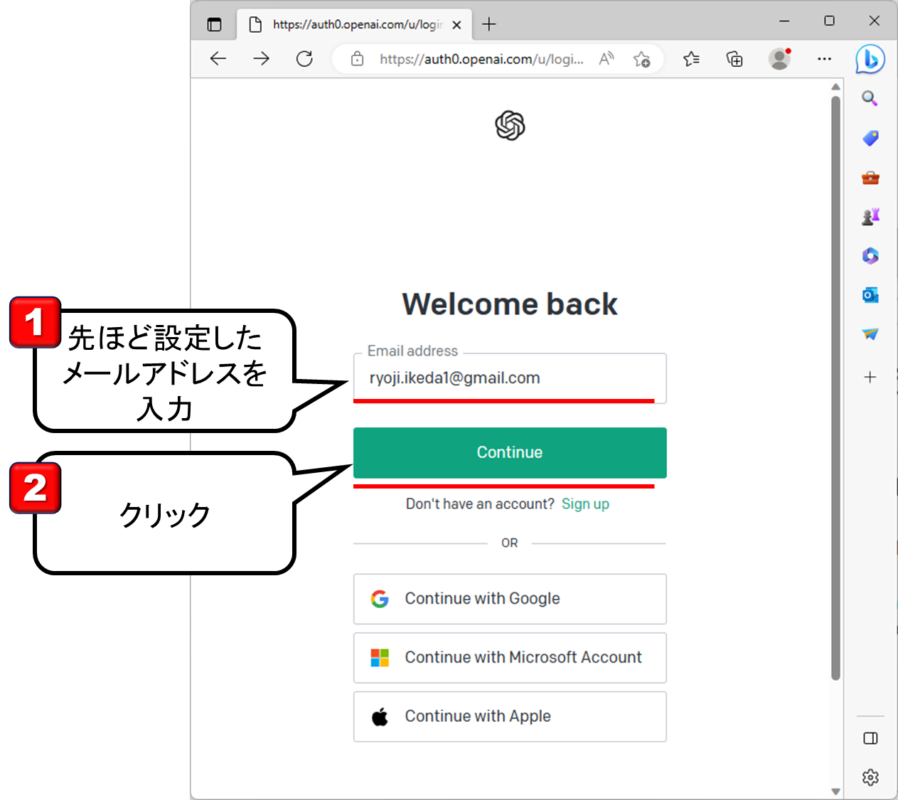
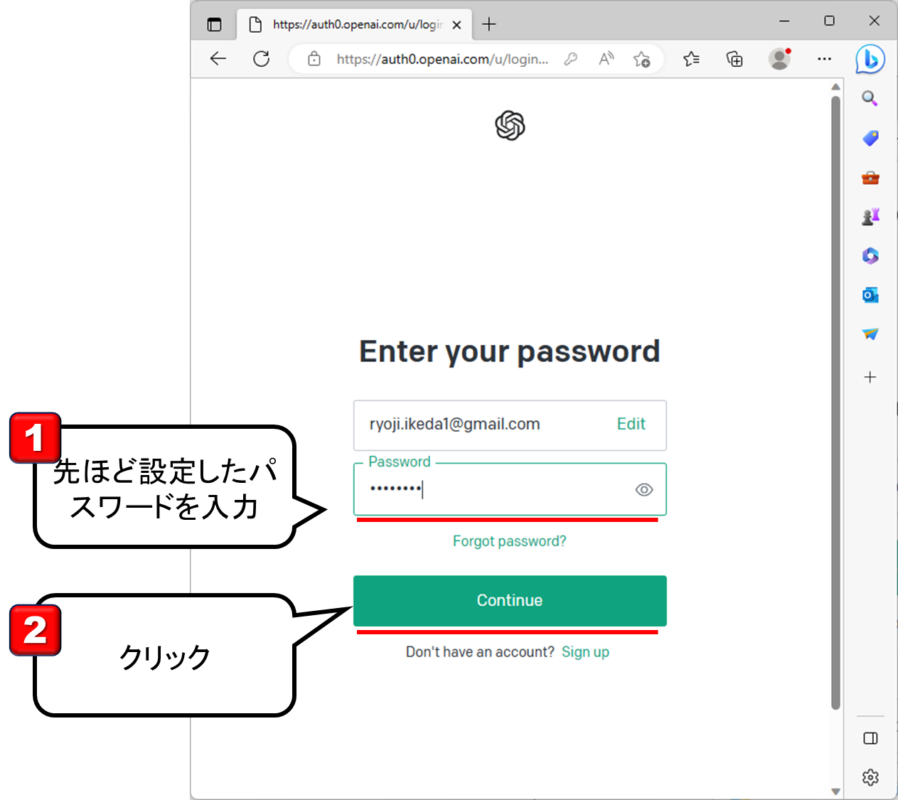
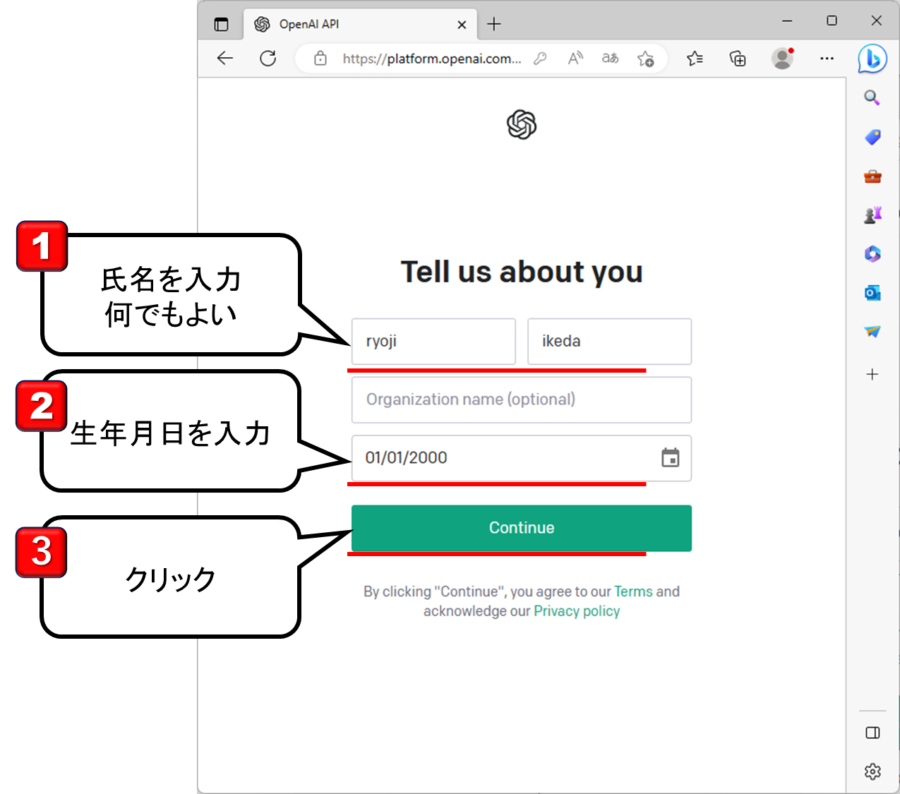
電話番号でSMS認証を行います。SMSが受け取れる電話番号を入力して[Continue]をクリックします。
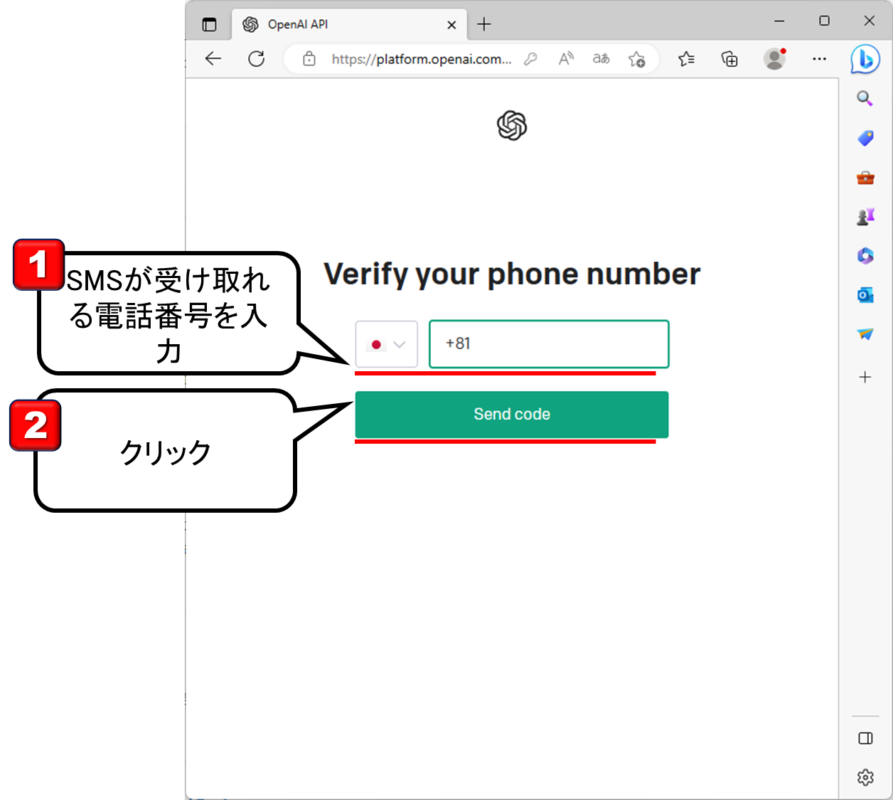
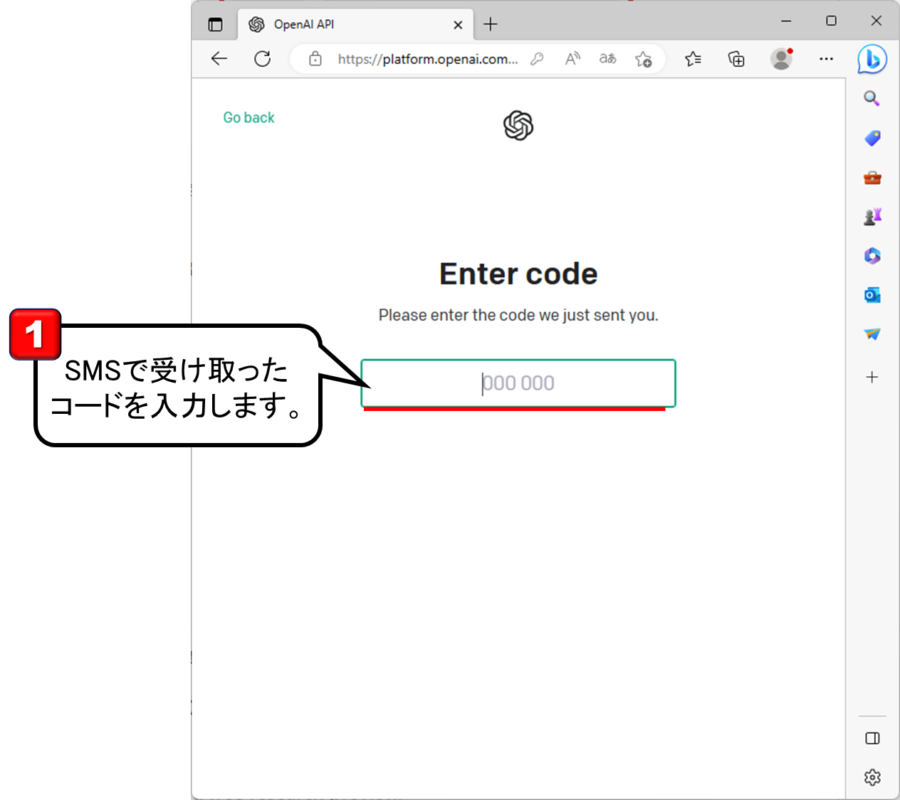
これでChatGPTが利用できるようになります。
Googleアカウントでログインする方法
GoogleアカウントでChatGPTへログインする方法を解説します。メールアドレスでログインするより手順は少ないです。
必要なもの
・Googleアカウント
・SMSが受けとれる電話番号
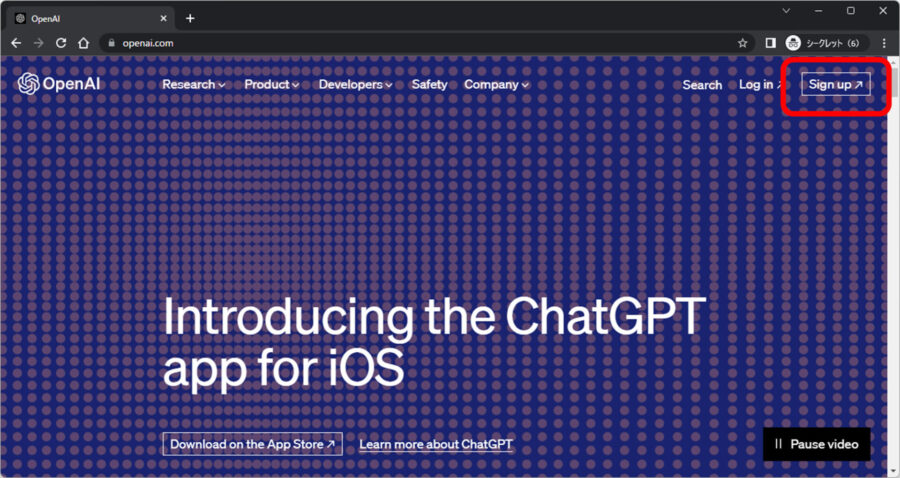
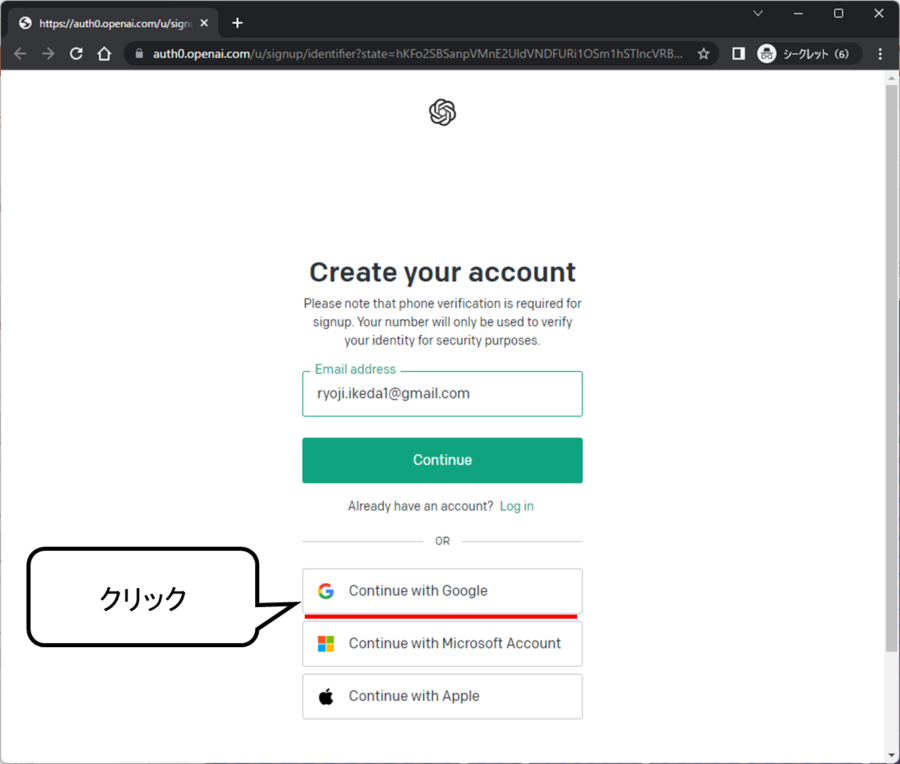
Googleアカウントを入力して、[次へ]をクリックします。
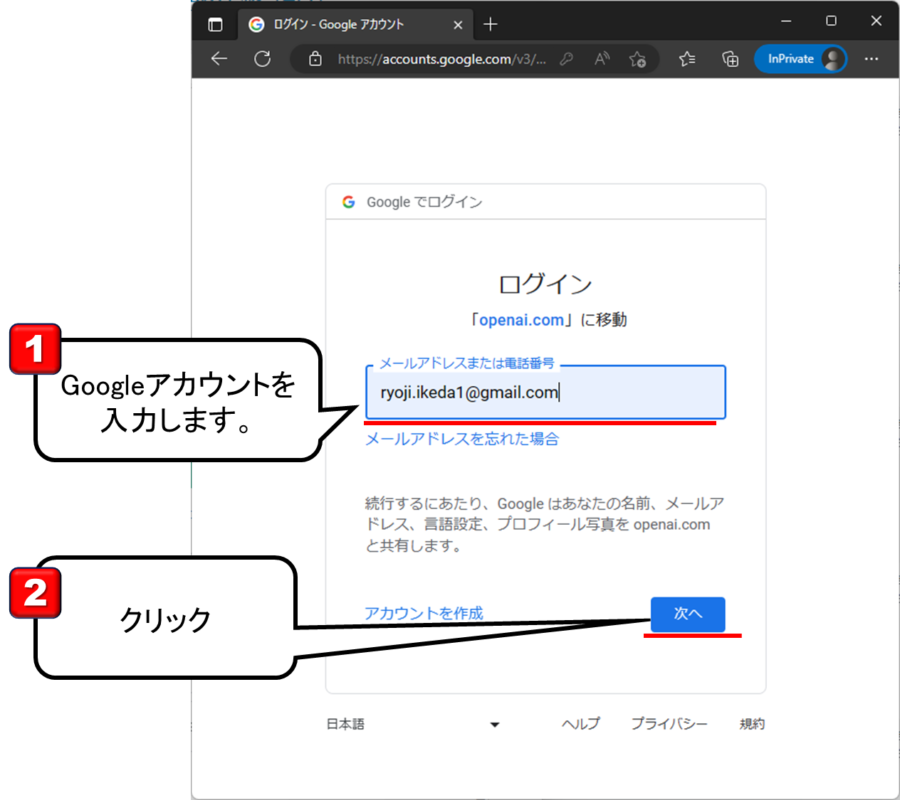
Goolgeアカウントのパスワードを入力して、[次へ]をクリックします。
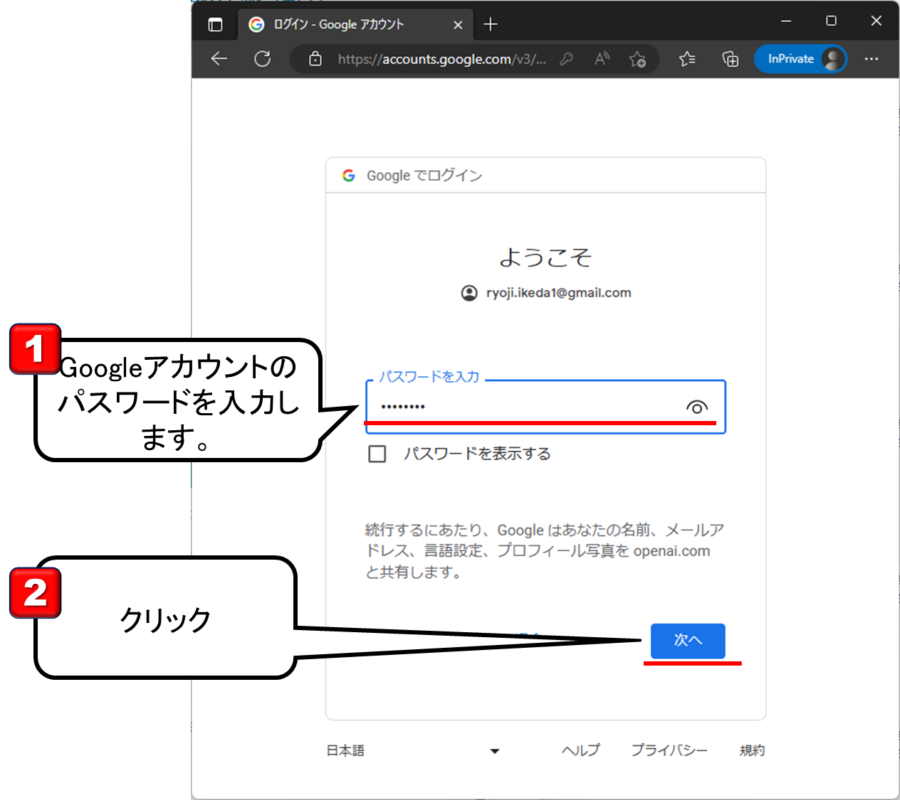
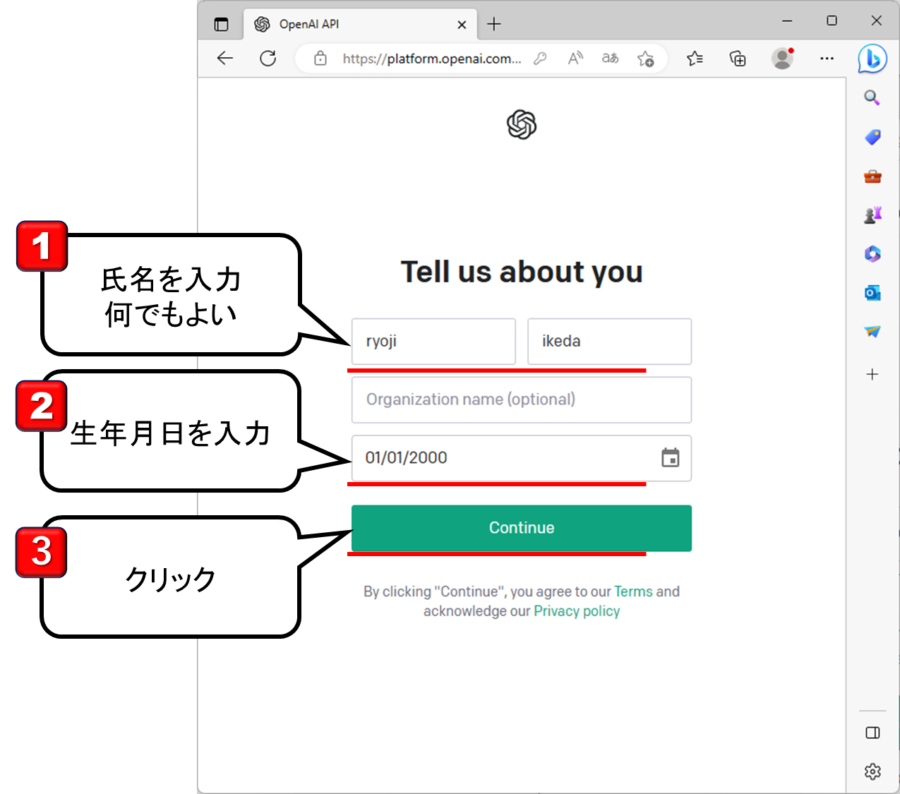
電話番号でSMS認証を行います。SMSが受け取れる電話番号を入力して[Continue]をクリックします。
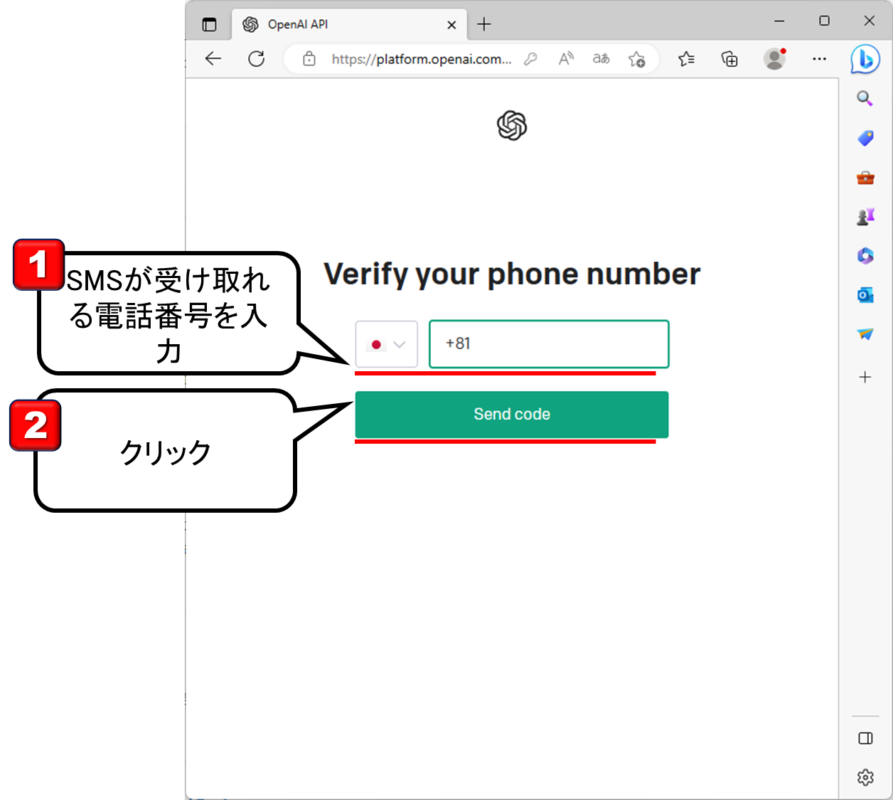
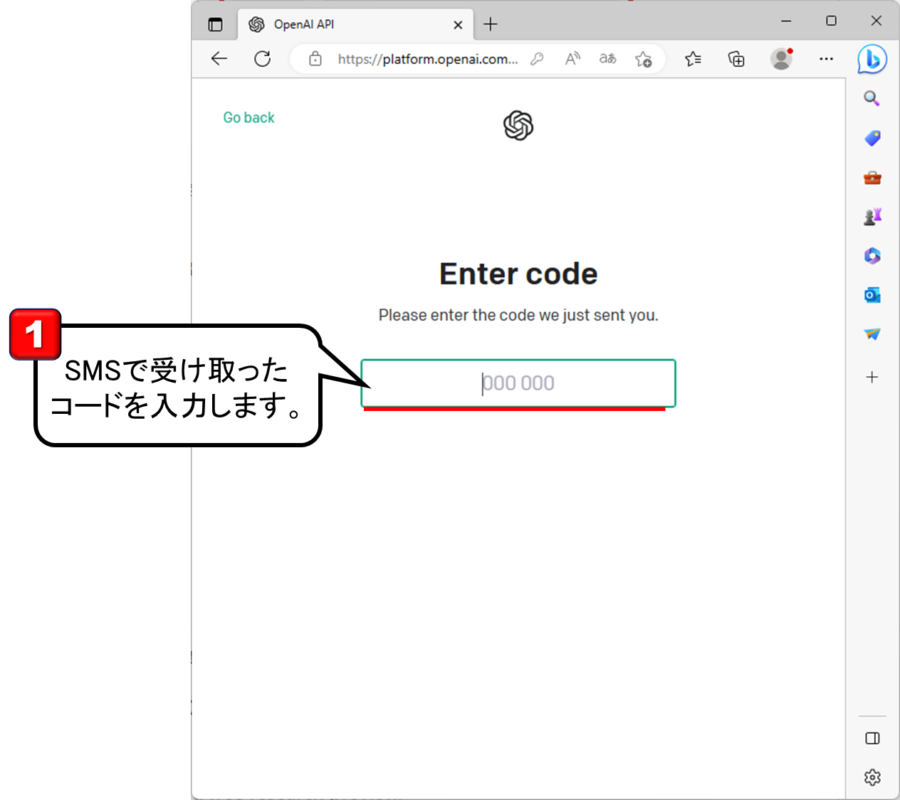
これでChatGPTが利用できるようになります。
Microsoftアカウントでログインする方法
MicrosoftアカウントでChatGPTへログインする方法を解説します。メールアドレスでログインするより手順は少ないです。
必要なもの
・Microsoftアカウント
・SMSが受けとれる電話番号
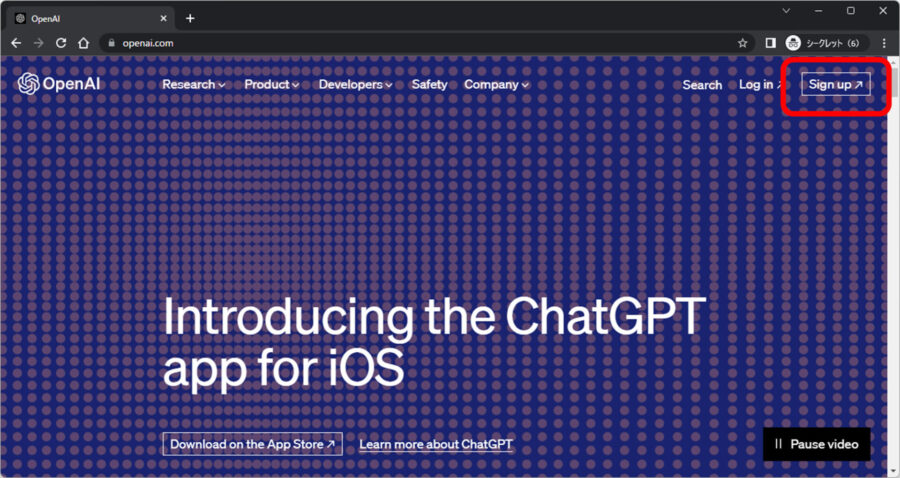
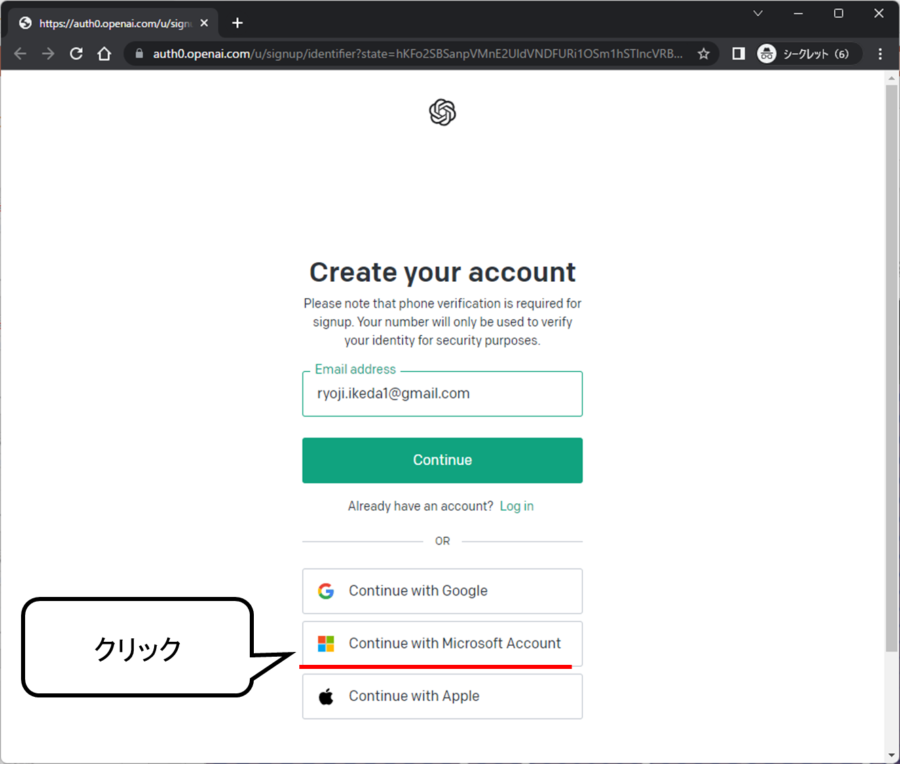
Microsoftアカウントを入力して、[次へ]をクリックします。
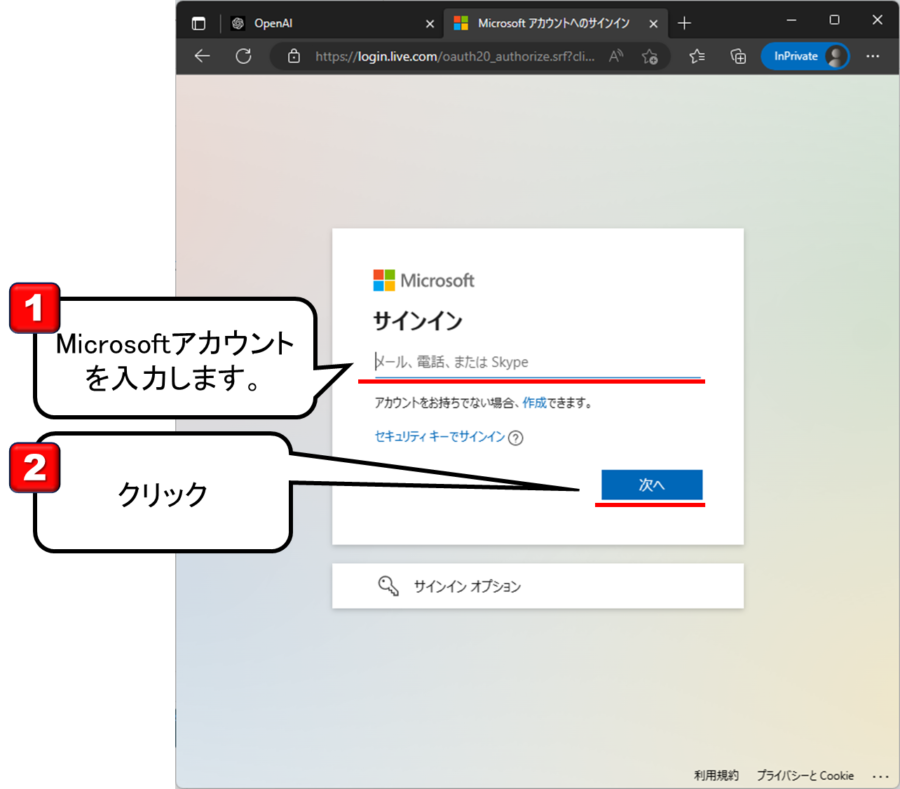
私は、Microsoftアカウントをアプリによる2FA認証にしているのが以下の画面が出ます。2FAの認証設定をしていない場合は、パスワードを入力することになります。
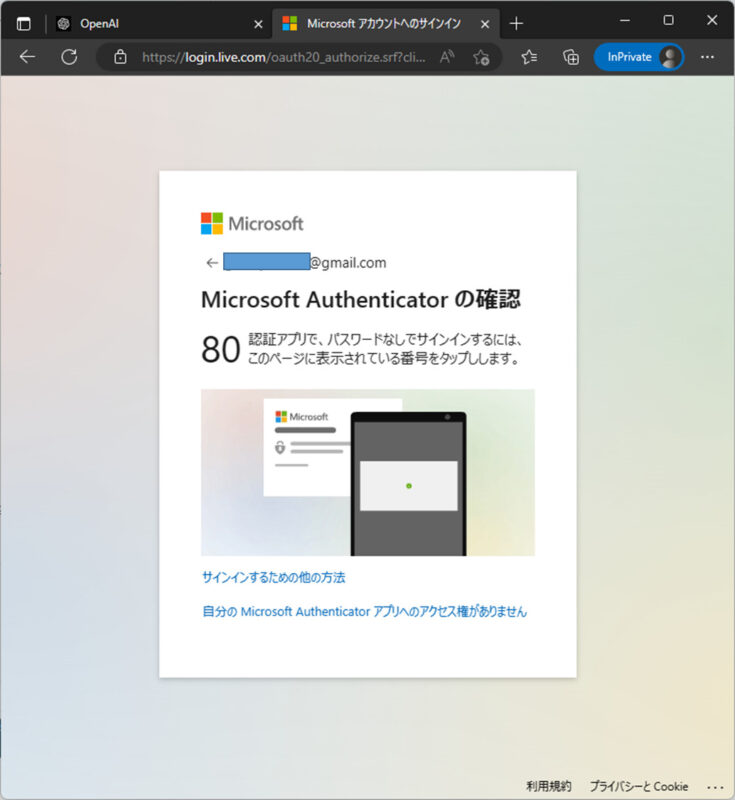
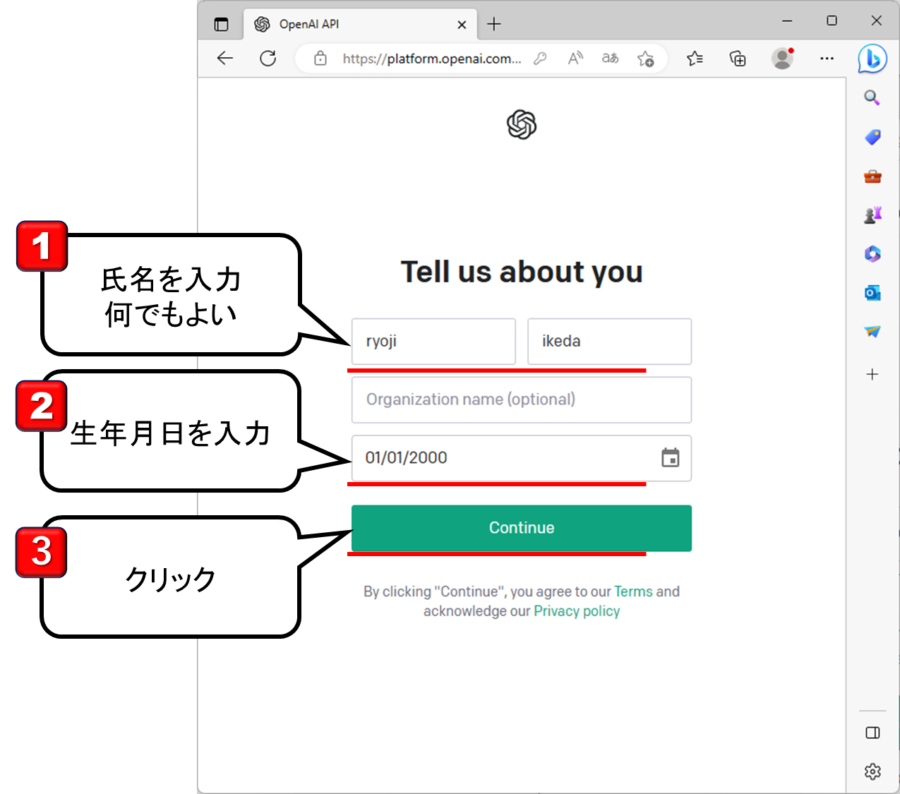
電話番号でSMS認証を行います。SMSが受け取れる電話番号を入力して[Continue]をクリックします。
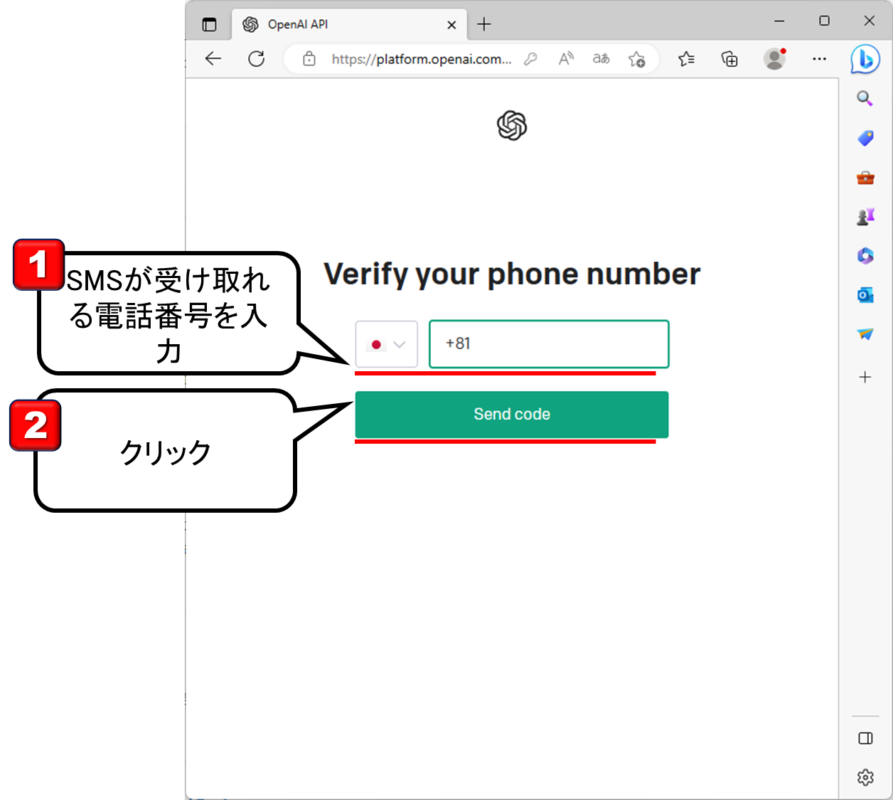
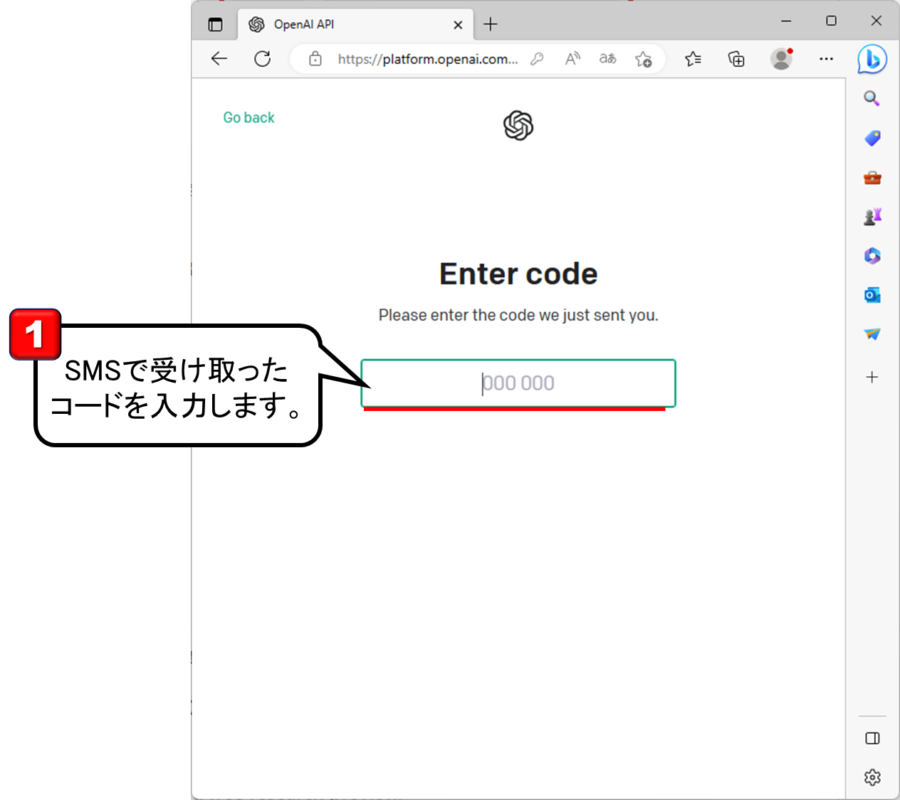
これでChatGPTが利用できるようになります。
Apple アカウントでログインする方法
AppleアカウントでChatGPTへログインする方法を解説します。メールアドレスでログインするより手順は少ないです。
必要なもの
・Apple アカウント
・SMSが受けとれる電話番号
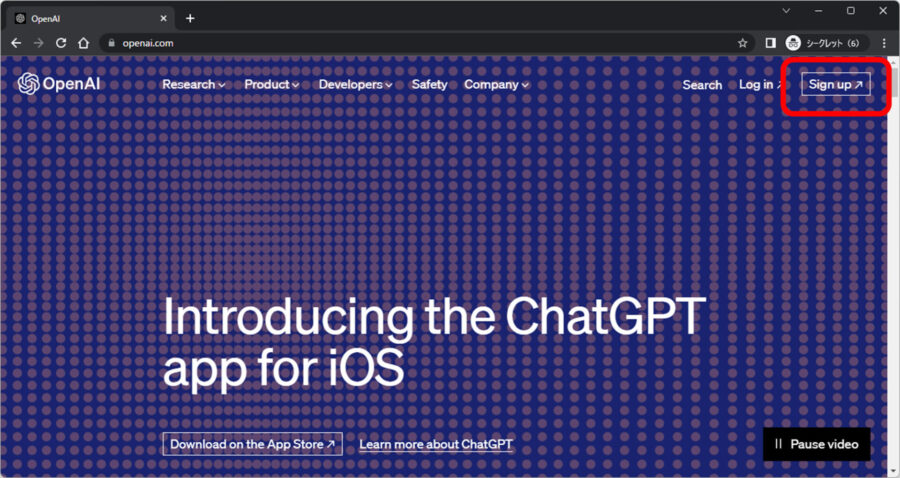
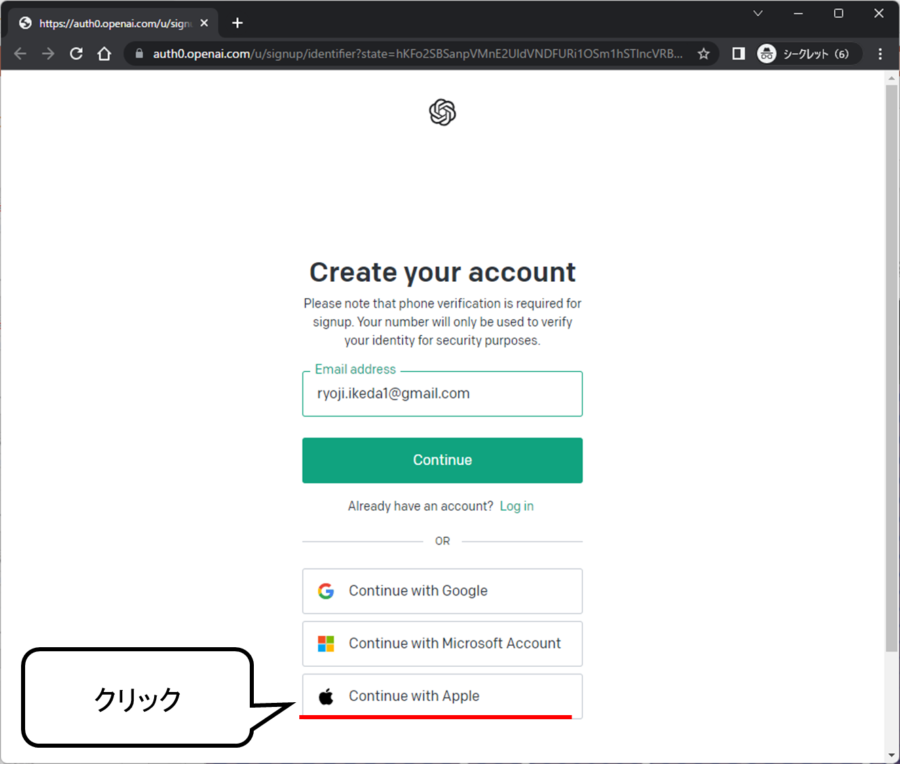
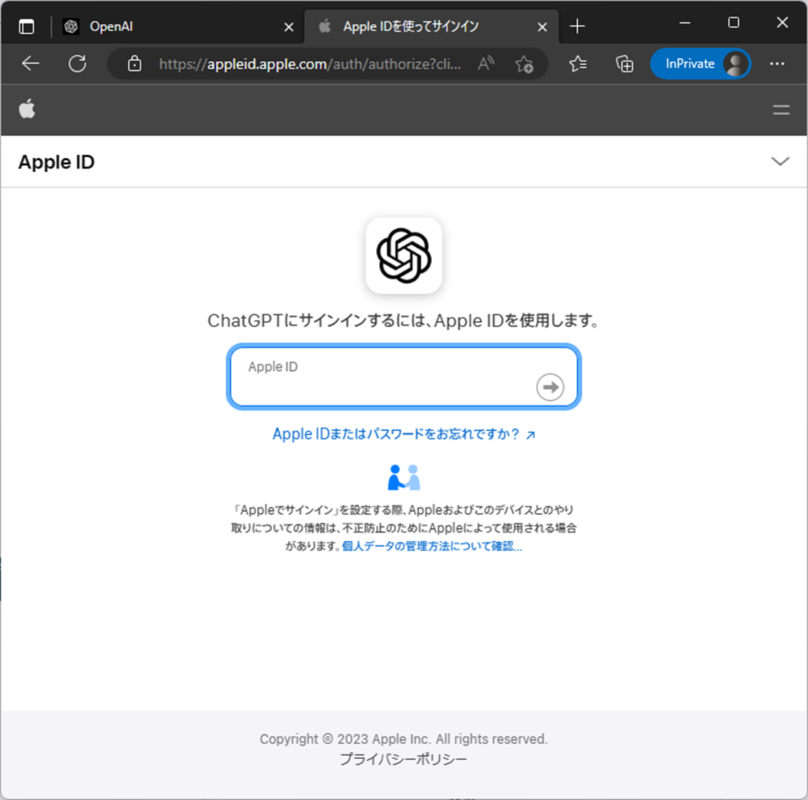
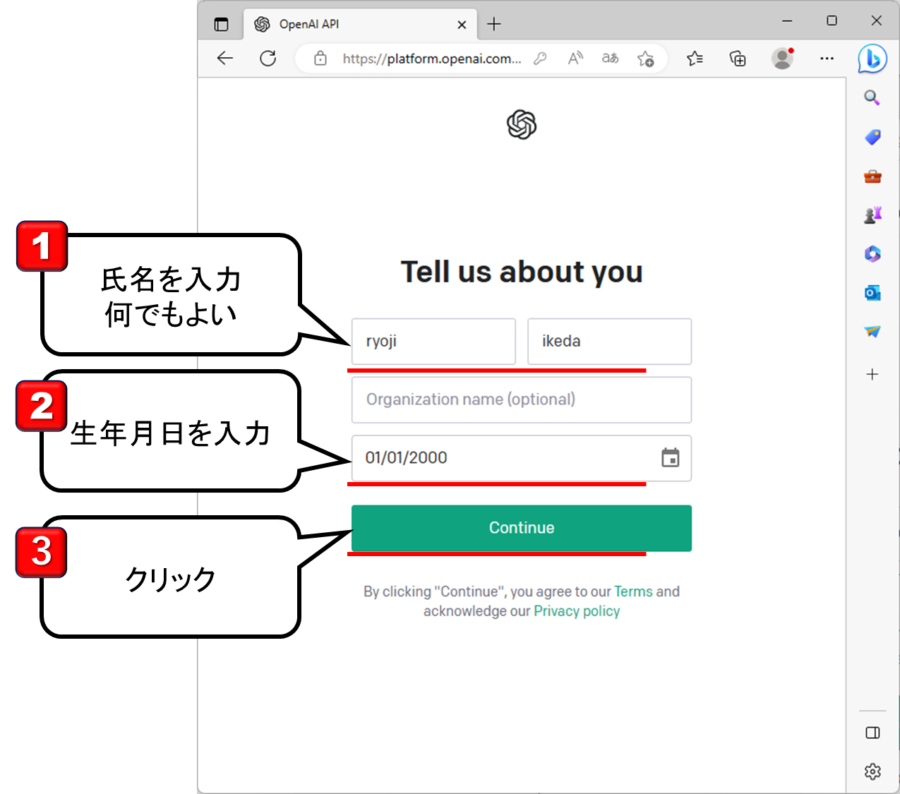
電話番号でSMS認証を行います。SMSが受け取れる電話番号を入力して[Continue]をクリックします。
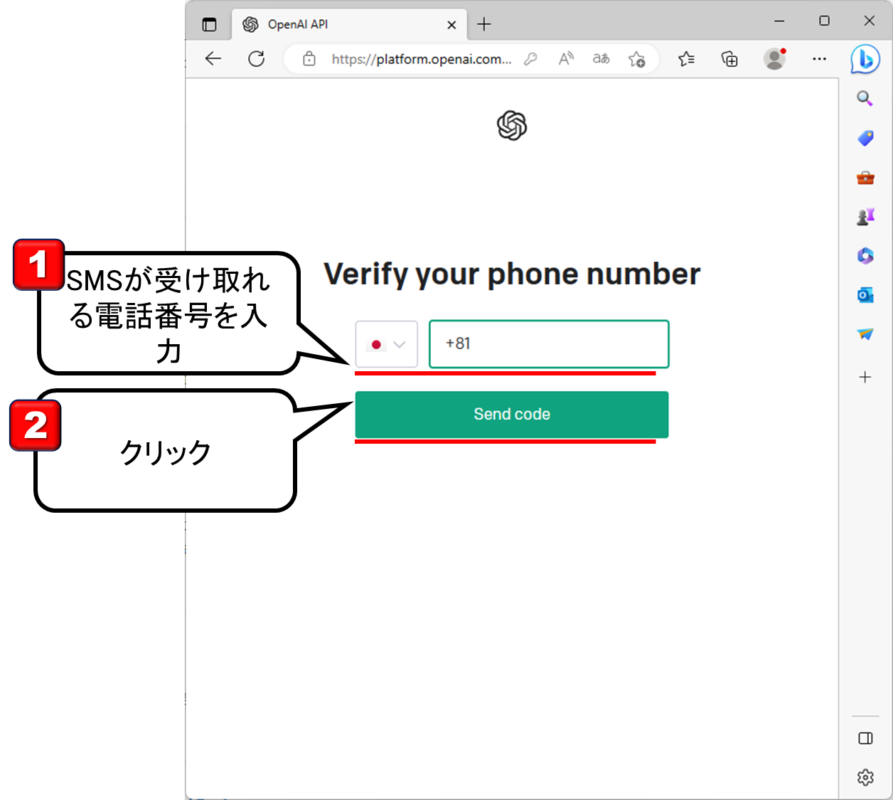
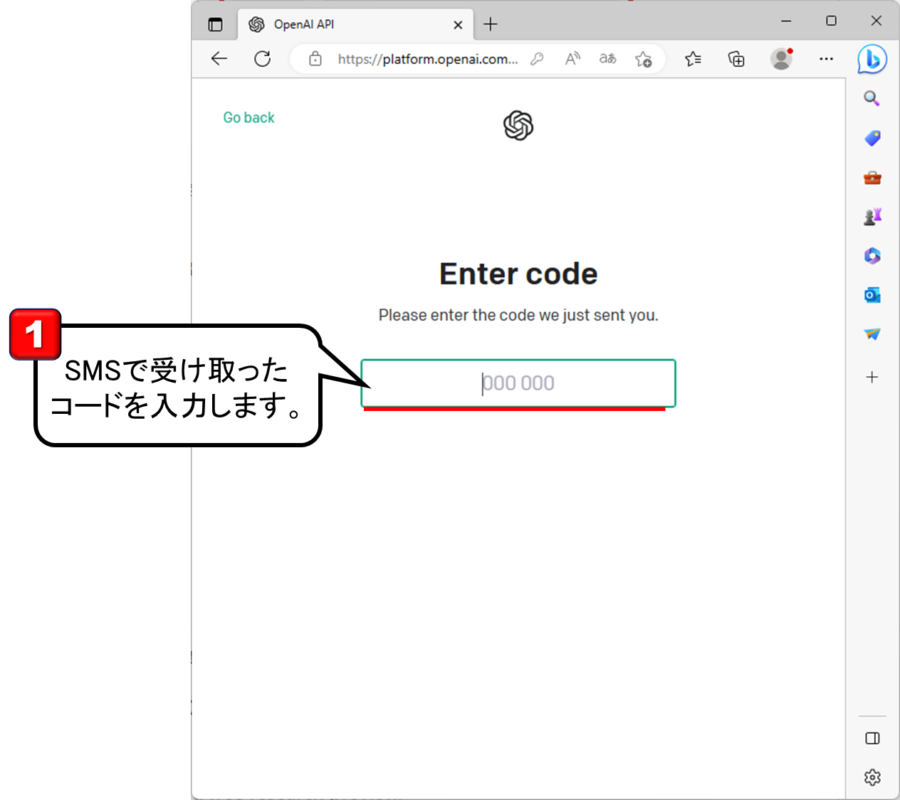
これでChatGPTが利用できるようになります。
ロボットでないことの確認
条件によっては、ロボットでないことの確認画面が出てくる場合があります。その場合は、以下の手順で問題に答えてください。そんなに難しい問題ではありません。
ロボットでないことの確認が必要な場合があります。以下の画面が表示されたら[クイズを開始する]を選択します。
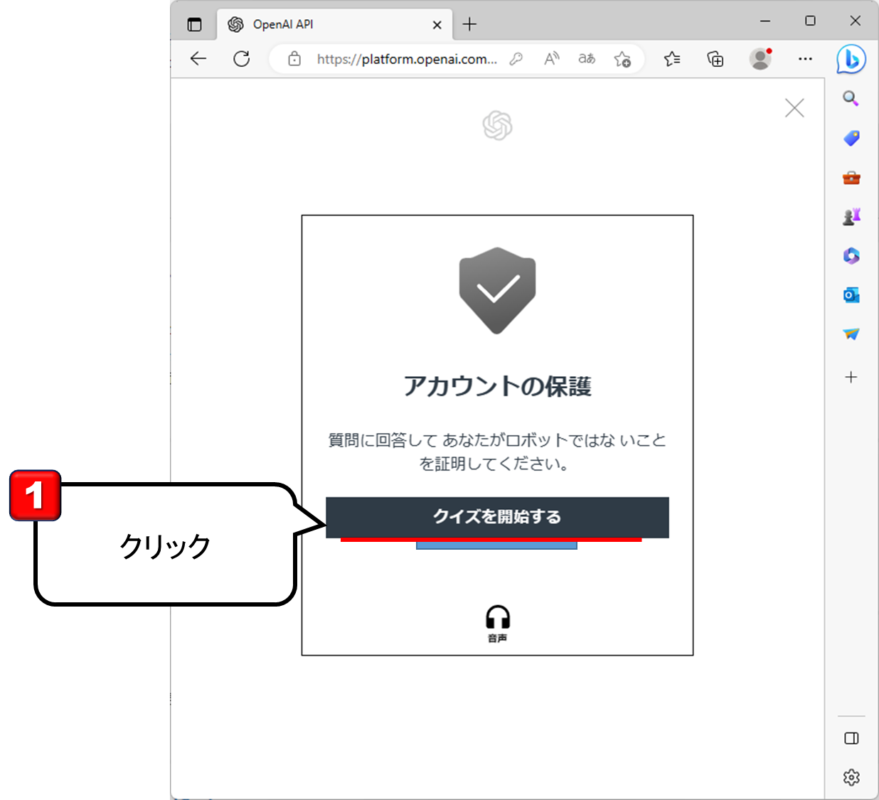
画像を変更して指定された場所に人を移動させます。この画像の場合は、f16に人が座っているのでOKな状態なので送信ボタンを押します。
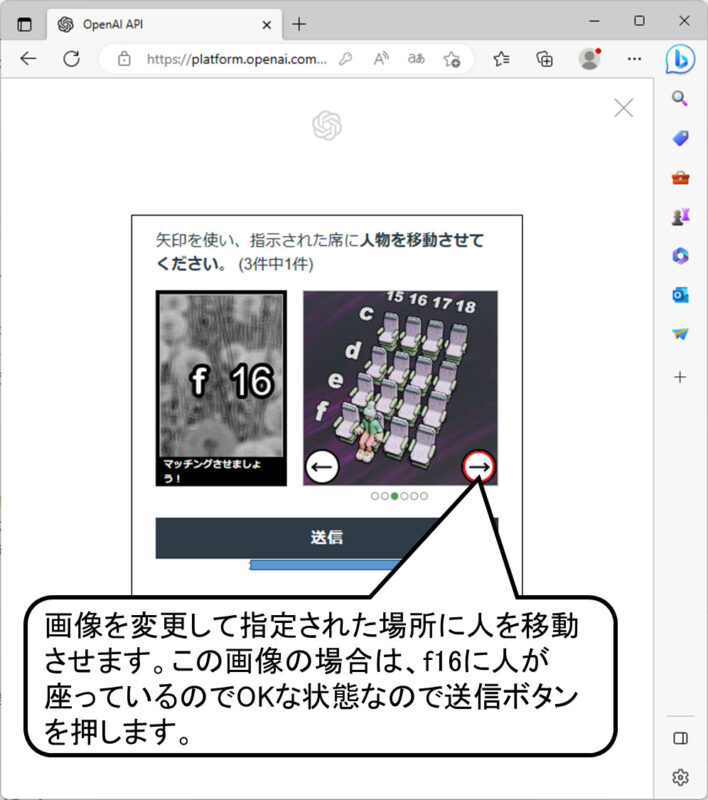
同様の問題が3問出題されますので、正確に回答します。
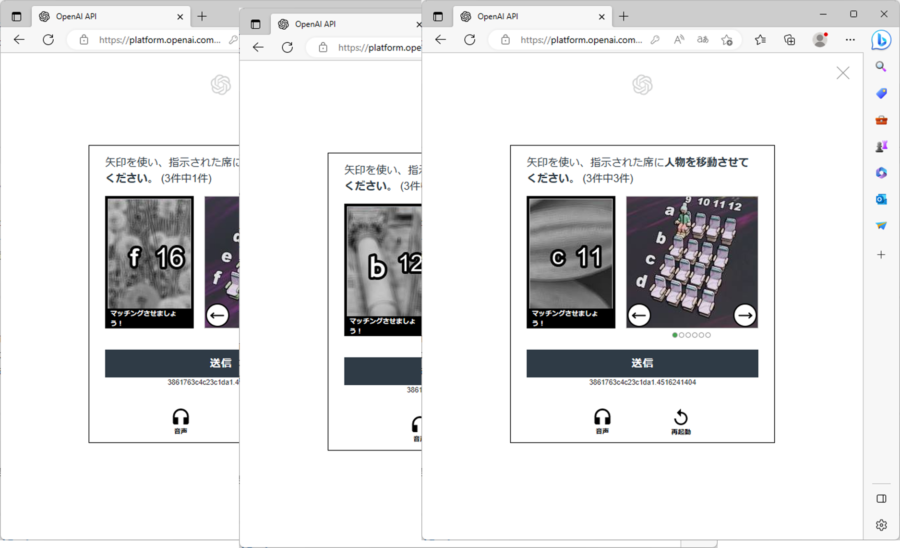
まとめ
この記事では、ChatGPTのアカウント取得方法について、メールアドレスを用いた方法と、Google、Microsoft、Appleの各アカウントを利用した方法の4つについて詳しく解説されています。それぞれの手順は、アカウント情報の入力からSMS認証まで、具体的に説明されており、これによりChatGPTが利用可能となります。

コメント